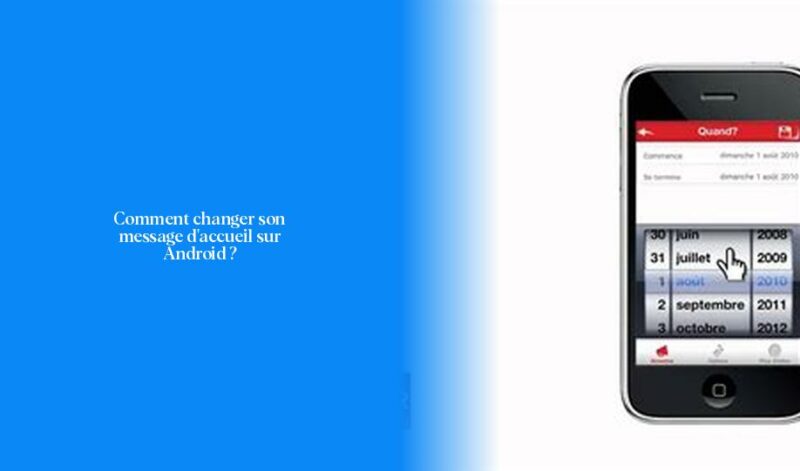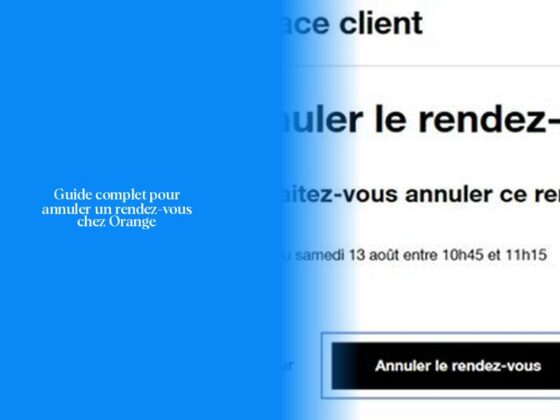Comment changer sa messagerie vocale sur Android ?
Ah, la messagerie vocale… Ce service imperturbable qui garde nos messages comme un coffre-fort numérique ! Imaginez que votre messagerie vocale est comme un majordome électronique, prêt à prendre note de chaque message important ou farfelu pour vous le transmettre lorsque vous êtes prêt. Mais parfois, il faut changer son discours, lui donner une nouvelle touche, et c’est là que les choses se corsent un peu! Alors, comment opérer cette métamorphose vocale sur votre Android?
Eh bien, pour changer le message de votre répondeur sur Android, on ne va pas passer par quatre chemins compliqués! La méthode la plus simple consiste à appeler le numéro associé à votre répondeur. Chaque opérateur a son petit chiffre magique : 666 pour Free, 888 pour Orange, 123 pour SFR… C’est comme ouvrir une boîte de surprises audio!
Maintenant que vous avez appris cette astuce géniale pour changer facilement votre messagerie vocale sur Android en appelant ces numéros dédiés à chaque opérateur, laissez-moi vous guider avec quelques conseils pratiques et informations supplémentaires :
Saviez-vous que pour personnaliser votre message d’accueil de manière plus élaborée et amusante sur Android, vous pouvez également passer par l’application Google Voice? C’est comme ajouter des paillettes verbales à votre répondeur téléphonique !
Alors voici comment procéder : 1. Ouvrez l’application Google Voice sur votre téléphone. 2. En haut à gauche de l’écran, appuyez sur “Menu” puis sélectionnez “Paramètres”. 3. Dans la section “Messages vocaux”, appuyez sur “Message d’accueil”. 4. Choisissez le message que vous souhaitez utiliser et appuyez sur “Plus”, puis sur “Définir comme message actif”.
Et voilà ! Vous avez maintenant donné un petit coup de neuf à votre messagerie vocale avec style et facilité.
Alors si jamais votre ancien message d’accueil commence à se sentir poussiéreux ou démodé, n’hésitez pas à lui donner un coup de frais en suivant ces étapes simples. Continuez votre lecture pour découvrir davantage de conseils astucieux pour dompter les mystères des messageries vocales !”
Comment modifier votre message d’accueil sur Google Voice ?
Pour modifier votre message d’accueil sur Google Voice et donner une touche personnelle à votre messagerie vocale, la méthode est tout aussi simple et amusante que de changer le message sur un répondeur traditionnel. Alors, embarquons dans cette aventure d’embellissement vocal pour rendre vos appels entrants un peu plus stylés et divertissants!
Pour commencer, ouvrez l’application Google Voice sur votre téléphone. Ensuite, dirigez-vous vers l’icône du menu en haut à gauche de l’écran et cliquez dessus. Une fois dans le menu, sélectionnez “Paramètres”. Là-bas, vous trouverez la rubrique “Messages vocaux”, où se cache la magie ! Cliquez sur “Message d’accueil”.
Une fois que vous êtes devant cette étape cruciale de personnalisation verbale, laissez libre cours à votre créativité audio. Choisissez parmi les messages prédéfinis ou créez-en un nouveau qui reflète pleinement votre personnalité excentrique ou professionnelle (selon l’image que vous voulez renvoyer). Une fois satisfait de votre création sonore, cliquez sur “Définir comme message actif” pour ancrer votre chef-d’œuvre vocal.
Avec ces étapes simples et pratiques, vous pourrez ainsi impressionner vos amis avec des messages drôles ou rassurer vos collègues avec un accueil professionnel – tout est entre vos mains… enfin, entre vos cordes vocales numériques ! Alors n’hésitez pas à jouer avec les fonctionnalités offertes par Google Voice pour rendre chaque appel inoubliable.
Alors gardez à l’esprit qu’en quelques clics simples et rapides, vous pouvez transformer le visage virtuel de votre messagerie vocale grâce à Google Voice. N’hésitez pas à expérimenter différents styles d’accueils téléphoniques pour éblouir ceux qui tentent de vous joindre. La règle est simple : plus c’est original et personnalisé, plus c’est mémorable!
Comment configurer la messagerie vocale sur iPhone ?
Pour régler la messagerie vocale sur ton iPhone, il te suffit de suivre quelques étapes simples pour une expérience sonore personnalisée et impressionnante ! Imagine ta messagerie vocale comme une porte d’entrée virtuelle vers ton monde vocal. Alors, comment personnaliser cette première interaction avec style et panache ? Eh bien, laisse-moi t’éclairer sur la marche à suivre !
Tout d’abord, pour configurer ta messagerie vocale sur iPhone, tu dois ouvrir ton application “Téléphone”. Ensuite, appuie sur l’onglet “Messagerie” en bas à droite de ton écran. Tu peux également maintenir enfoncée la touche “1” pour accéder directement à ta messagerie vocale.
Une fois dans l’interface de la messagerie vocale, suis les instructions fournies par ton opérateur téléphonique pour configurer ta boîte vocale selon tes préférences. Tu auras probablement l’option de personnaliser ton message d’accueil ou de définir un code confidentiel pour accéder à tes messages en toute sécurité.
Pour personnaliser pleinement ton message d’accueil sur iPhone et ajouter cette touche personnelle et unique à ta messagerie vocale, n’hésite pas à jouer avec les mots, l’intonation et même les petits accents humoristiques qui reflètent ta personnalité. Que ce soit un message bref et professionnel ou une petite blague pour divertir tes appelants lorsqu’ils tombent sur ta boîte vocale, laisse libre cours à ton imagination !
Une petite astuce sympa: Si jamais tu souhaites revenir en arrière ou simplement changer encore une fois le message d’accueil de ta messagerie vocale sur iPhone, il te suffit de répéter ces étapes facilement mémorisables pour accéder rapidement aux options de personnalisation offertes par Apple.
Alors maintenant que tu sais comment configurer efficacement ta messagerie vocale sur iPhone – en seulement quelques clics faciles -, n’hésite pas à rendre chaque appel manqué excitant grâce à un message vocal qui marque les esprits ! N’oublie pas : chaque mot peut faire vibrer les cordes sensibles (ou plutôt digitales) de ceux qui tentent désespérément de joindre ce trésor sonore qu’est ta boîte vocale!
- Pour changer votre messagerie vocale sur Android, appelez le numéro associé à votre opérateur : 666 pour Free, 888 pour Orange, 123 pour SFR.
- Pour personnaliser davantage votre message d’accueil sur Android, utilisez l’application Google Voice en suivant quelques étapes simples.
- Ouvrez l’application Google Voice, allez dans les paramètres et choisissez un nouveau message d’accueil plus original.
- En choisissant un nouveau message d’accueil avec style et facilité, vous donnerez un coup de neuf à votre messagerie vocale.
- N’hésitez pas à rafraîchir régulièrement votre message d’accueil pour éviter qu’il ne devienne poussiéreux ou démodé.